发布时间:2024-04-15 14:20:02 来源:转转大师 阅读量:2245
跳过文章,直接PDF转WORD在线转换免费>> AI摘要
AI摘要本文介绍了将PDF文件转换成DOCX文档的三种常用方法:使用在线转换工具、专业的PDF转Word软件,以及Microsoft Word的转换功能。在线转换工具简便快速,专业软件转换质量和效果更好,Word内置功能则适用于简单文件。转换后可能需调整格式、校对内容,并注意备份原始文件以防数据丢失。遇到错误可尝试更换工具或调整设置。
摘要由平台通过智能技术生成
在如今数字化快速发展的时代,我们经常会遇到需要将PDF文件转换成DOCX文档的需求。PDF格式在文件传输和分享上具有很大的优势,但有时候我们需要编辑PDF文件内容,这时候就需要将其转换成可编辑的DOCX格式。那么,PDF如何转换成DOCX文档呢?本文将为大家介绍三种常用的方法。
操作如下:
1、首先,将(https://pdftoword.55.la/)打开,点击PDF转换,选择【PDF转Word】,然后把PDF文件添加进来。
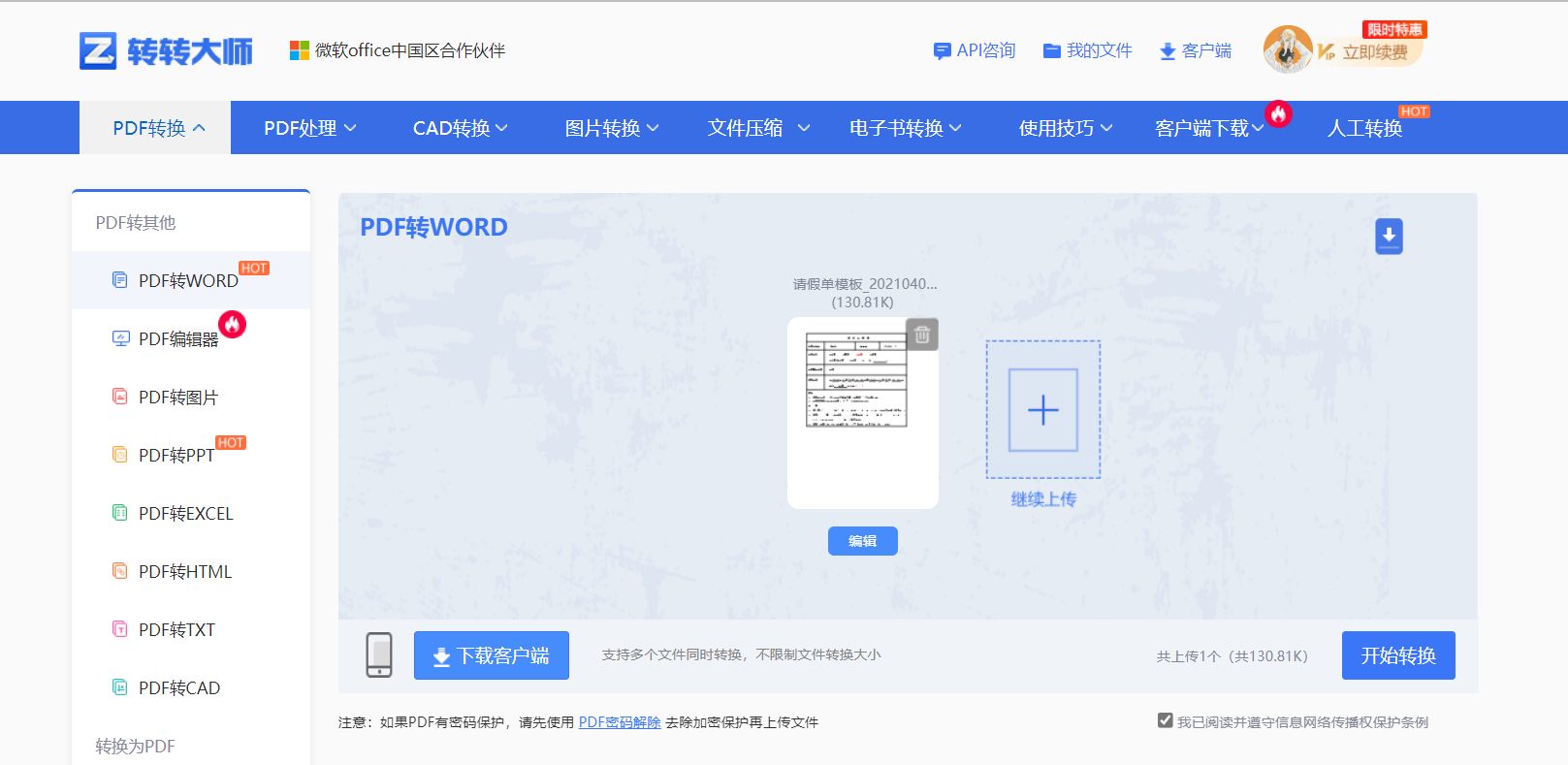
2、在自定义转换设置中的【输出格式】,选择对应的格式DOC/DOCX,这里选择输出格式DOCX,点击【开始转换】后,稍等片刻即可转换成功。
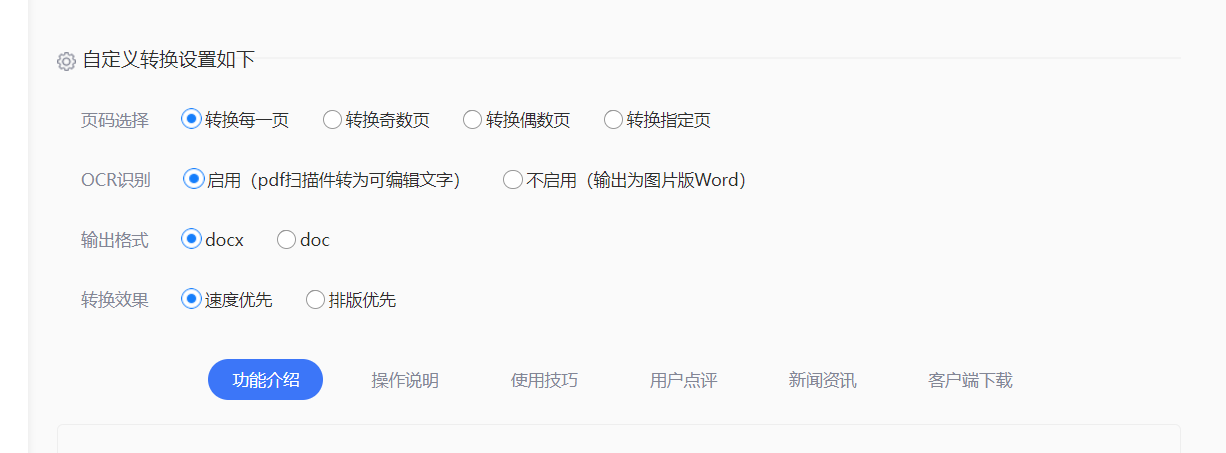
3、PDF转Word转换成功后,即可预览转换成功后的Word文件,具体的格式也对应生成Word文档中的DOCX文件。
对应PDF转Word之后的文件格式也还原的比较完整
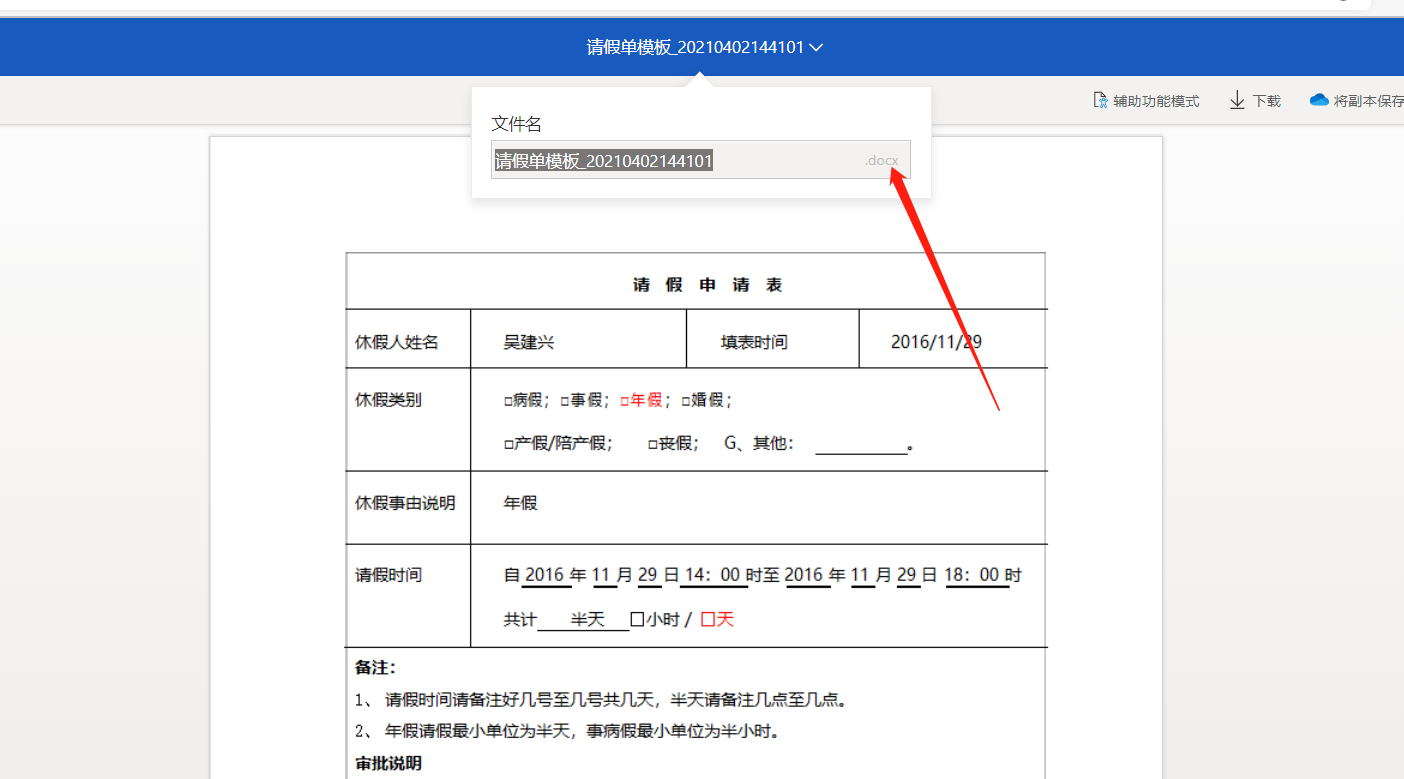
需要注意的是,由于PDF文件结构复杂,转换的结果可能会出现一些不完美的情况,比如格式错乱、字体替换等。因此,在选择在线转换工具时,要选择质量较高的等。
操作如下:
1、下载安装转转大师。
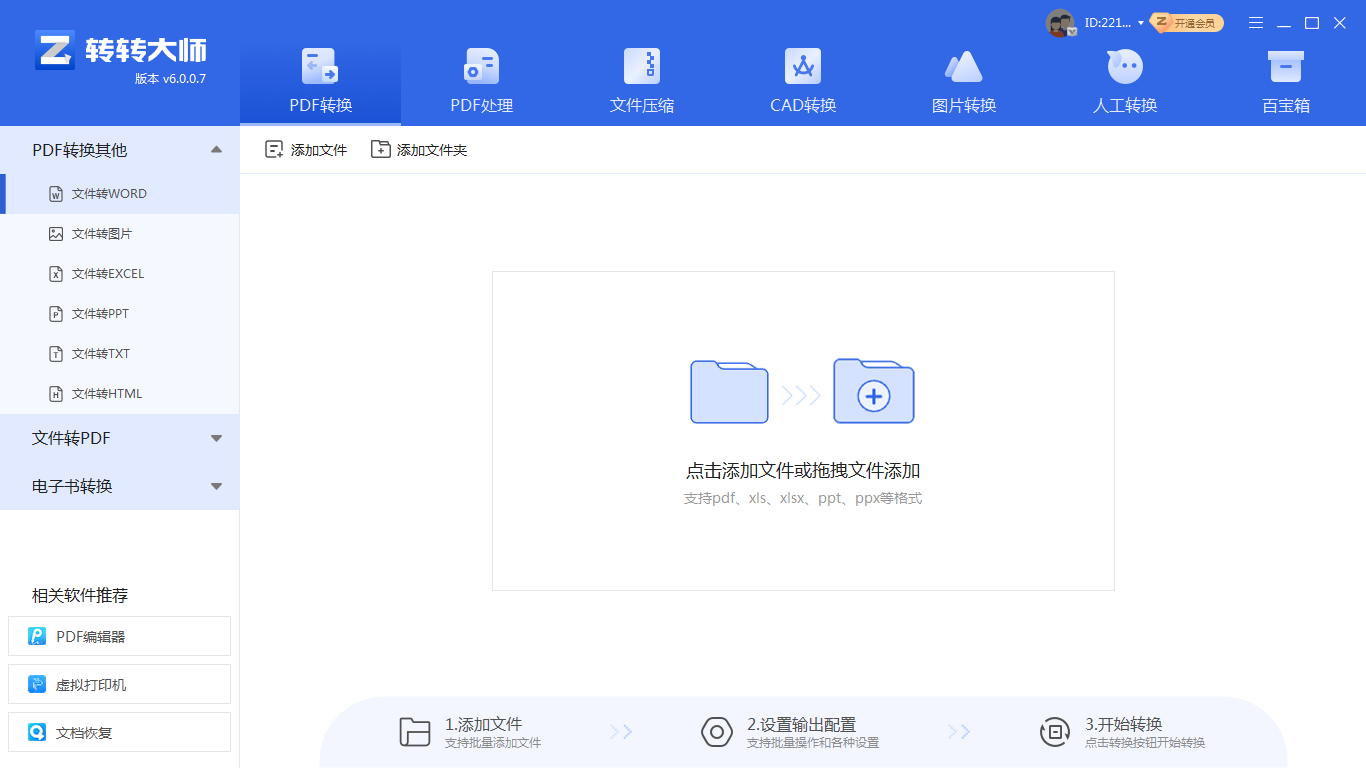
2、然后添加PDF文件进行转换。

2、文件上传后可以设置一下转换的页数范围、输出格式、转换效果以及保存路径,设置完毕好点击开始转换即可。

3、转换成功,点击打开即可查看。
如果您的电脑上安装了Microsoft Word软件,那么您还可以利用Word的内置功能将PDF转换成DOCX文档。Word的转换功能虽然相对简单,但对于一些简单的PDF文件来说,已经足够使用。
使用Word转换PDF为DOCX的步骤如下:
1、打开Microsoft Word软件。需要注意的是,Word的转换功能可能无法完美处理复杂的PDF文件,如包含大量图像或特殊格式的PDF文件。对于这类文件,建议使用专业的PDF转换软件或在线工具进行转换。
无论使用哪种方法将PDF转换成DOCX文档,都需要注意以下几点:
1、转换后的DOCX文档可能需要进行一些格式调整或内容校对,以确保其符合编辑和使用的需求。3、转换过程中可能会遇到一些错误或问题,如转换失败、格式错乱等。此时,可以尝试更换转换工具或调整转换设置来解决问题。
以上就是pdf如何转换成docx文档的全部内容了,将PDF转换成DOCX文档是一个相对简单的过程,只需选择合适的工具和方法,按照步骤进行操作即可。希望本文能够为您提供有益的参考和帮助!
【pdf如何转换成docx文档?下面三种方法马上教会你!】相关推荐文章: 返回转转大师首页>>
我们期待您的意见和建议: